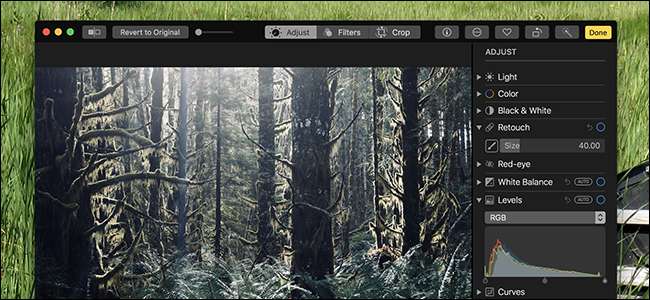
De nombreux utilisateurs de Mac utilisent Photos pour trier et parcourir les collections de photos. Il se synchronise facilement avec votre iPhone, reconnaît les visages , et même trie vos photos dans Memories . Ce que vous ne savez peut-être pas, c'est que Photos est également maintenant un outil décent pour éditer des photos.
Il était une fois, Photos ne pouvait faire que des modifications superficielles, mais à l'automne 2017, Apple a ajouté suffisamment de nouvelles fonctionnalités d'édition pour le rendre utile pour la grande majorité des utilisateurs. C’est simple mais puissant. Et si vous avez déjà un logiciel de retouche photo plus puissant que vous aimez, Photos vous permet également d'ouvrir vos photos à l'aide de celui-ci. Jetons un œil à l'outil intégré, puis montrons comment utiliser votre propre application si cela ne suffit pas.
Utilisation des outils de photos pour modifier
La fonctionnalité d'édition de Photos n'est pas masquée: dirigez-vous simplement vers n'importe quelle photo que vous aimez, puis cliquez sur le bouton "Modifier" en haut à droite.
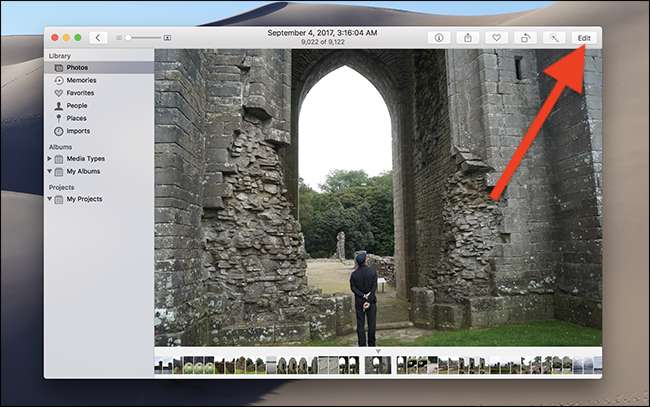
Le cadre de la fenêtre passe du gris au noir, indiquant que vous êtes maintenant en mode Edition.
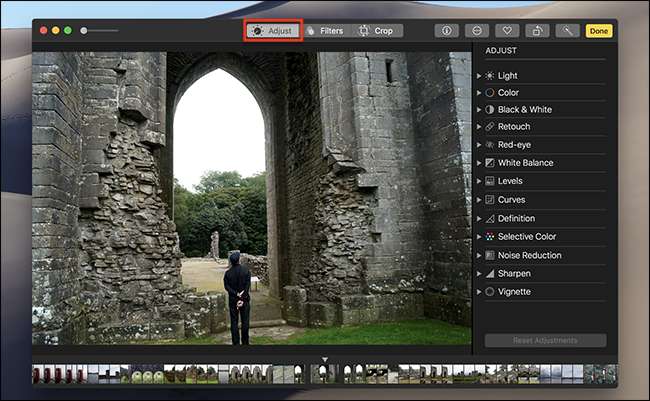
Vous commencez dans l'onglet Ajuster, où vous verrez une variété d'outils pour ajuster des choses comme la lumière et la balance des couleurs, et pour supprimer les yeux rouges. Tous les outils sont simples à apprendre, alors jouez. Vous pouvez toujours cliquer sur le bouton "Revenir à l'original" en haut à droite si vous n'aimez pas ce que vous obtenez.
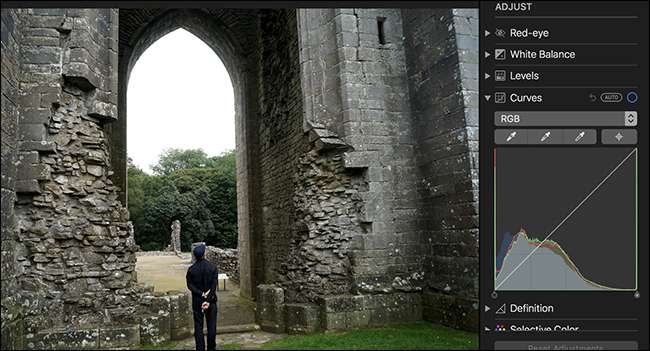
L'onglet Filtres vous propose des filtres de style Instagram, qui changent l'apparence de votre photo en un clic. C’est un moyen rapide de transformer complètement une photo.
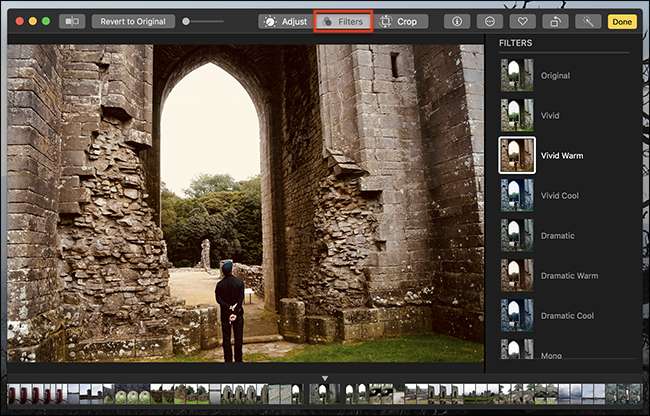
Enfin, il y a l'onglet Recadrer, qui vous permet de redresser votre photo et de rogner les parties dont vous ne voulez pas.
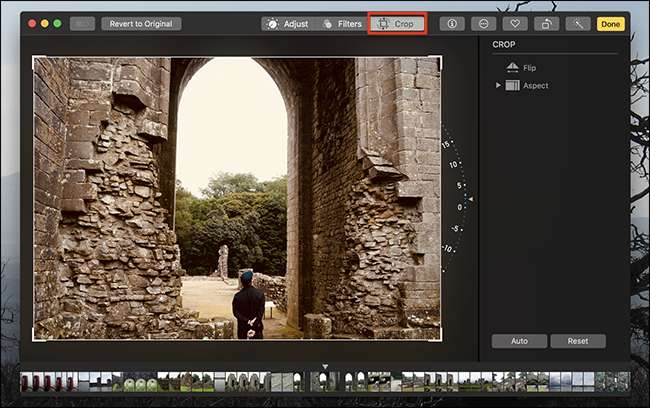
Aucune de ces fonctionnalités ne remplacera quelque chose comme Photoshop, mais c'est un peu de puissance dans une interface qui parvient à rester conviviale.
Utiliser le balisage avec les photos
EN RELATION: Utilisez l'application Aperçu de votre Mac pour fusionner, diviser, annoter et signer des PDF
Vous vous demandez peut-être où se cachent les outils d'édition d'image de base, comme un crayon ou la possibilité d'ajouter du texte. Il s'avère que le mode d'édition propose des annotations, et cela fonctionne tout comme cela fonctionne dans Aperçu . C'est un peu caché, cependant.
Ouvrez une photo dans l'outil d'édition, comme nous l'avons fait ci-dessus, puis cliquez sur le bouton Extensions.
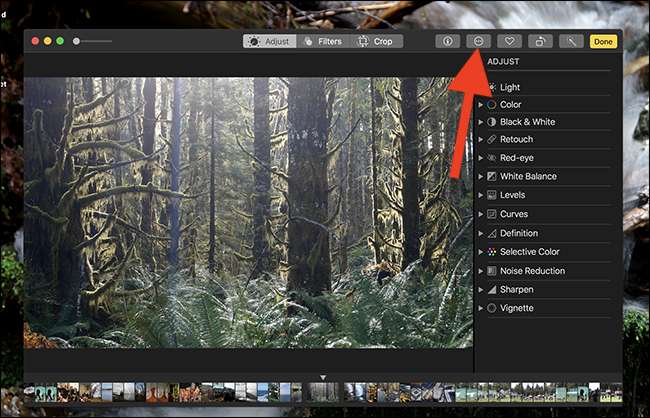
Dans le menu contextuel, cliquez sur l'option «Annotations».

Vous pouvez désormais utiliser tous les outils d'annotation pour modifier votre photo.
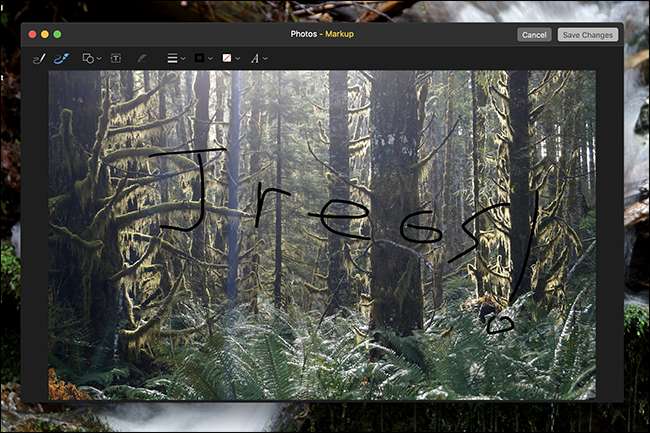
Prenez note de mes améliorations subtiles ici et n'hésitez pas à les appliquer à vos propres créations.
Utilisation d'un éditeur d'images externe
Si tout cela vous semble un peu… basique, alors il y a une bonne nouvelle: vous pouvez utiliser un éditeur externe à la place. Vous pouvez consulter notre meilleurs éditeurs de photos gratuits pour macOS , ou céder et acheter Photoshop comme tout le monde.
Pour modifier une image à l'aide d'un éditeur externe, cliquez avec le bouton droit sur l'image, pointez sur le menu «Modifier avec», puis choisissez l'application que vous souhaitez utiliser.
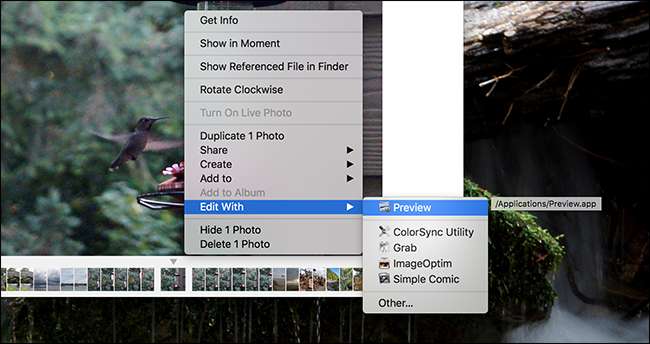
Si votre application préférée ne s'affiche pas, cliquez sur "Autre" dans ce même menu, puis accédez à l'application dans le Finder. Vous pouvez utiliser n'importe quelle application pour modifier vos photos.
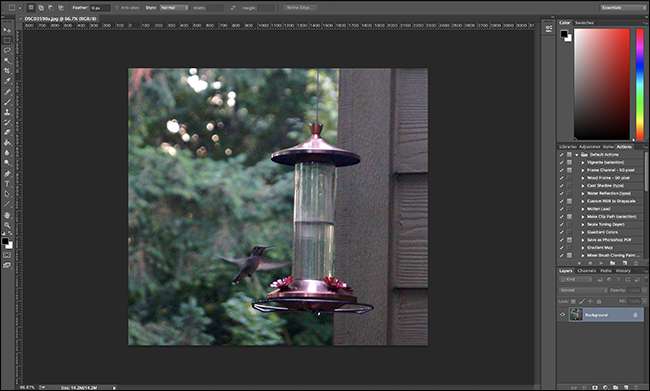
Si vous êtes un photographe professionnel, vous ne stockez probablement pas d'éléments dans Photos, mais de temps en temps, vous voudrez peut-être utiliser vos outils pour modifier des éléments synchronisés à partir de votre téléphone, ce qui facilite les choses.







